腾讯云服务器教程入门
(腾讯云最新优惠活动来了:云产品限时1折,云服务器低至88元/年 ,点击这里立即抢购:9i0i.cn/qcloud,腾讯云海外服务器1折抢购,免ICP备案,免费换IP,点击这里立即抢购:9i0i.cn/qcloudhw,更有2860元代金券免费领取,付款直接抵现金用,点击这里立即领取:9i0i.cn/qcloudquan)
一、根据个人需要选择云服务器配置, 打开首页》云服务器,选好cpu、内存、带宽,地域,这几个是主要的。其他都可以默认选择。
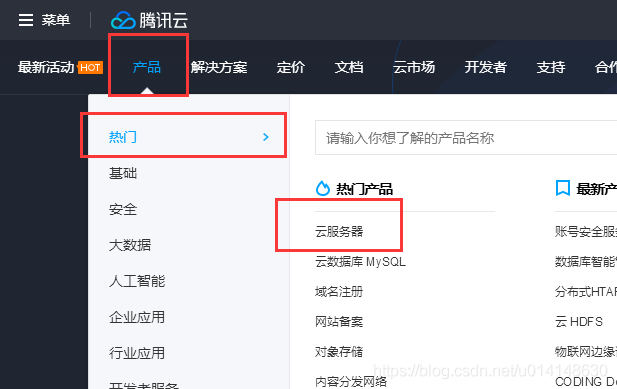
二、登陆控制台 1、登陆账号之后,在首页右上角,点击控制台
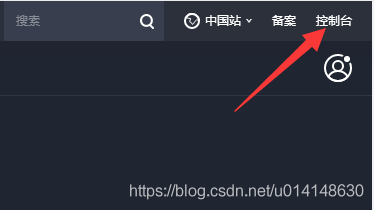
进去看到服务界面,控制台比较容易看懂。搜索你需要的云产品
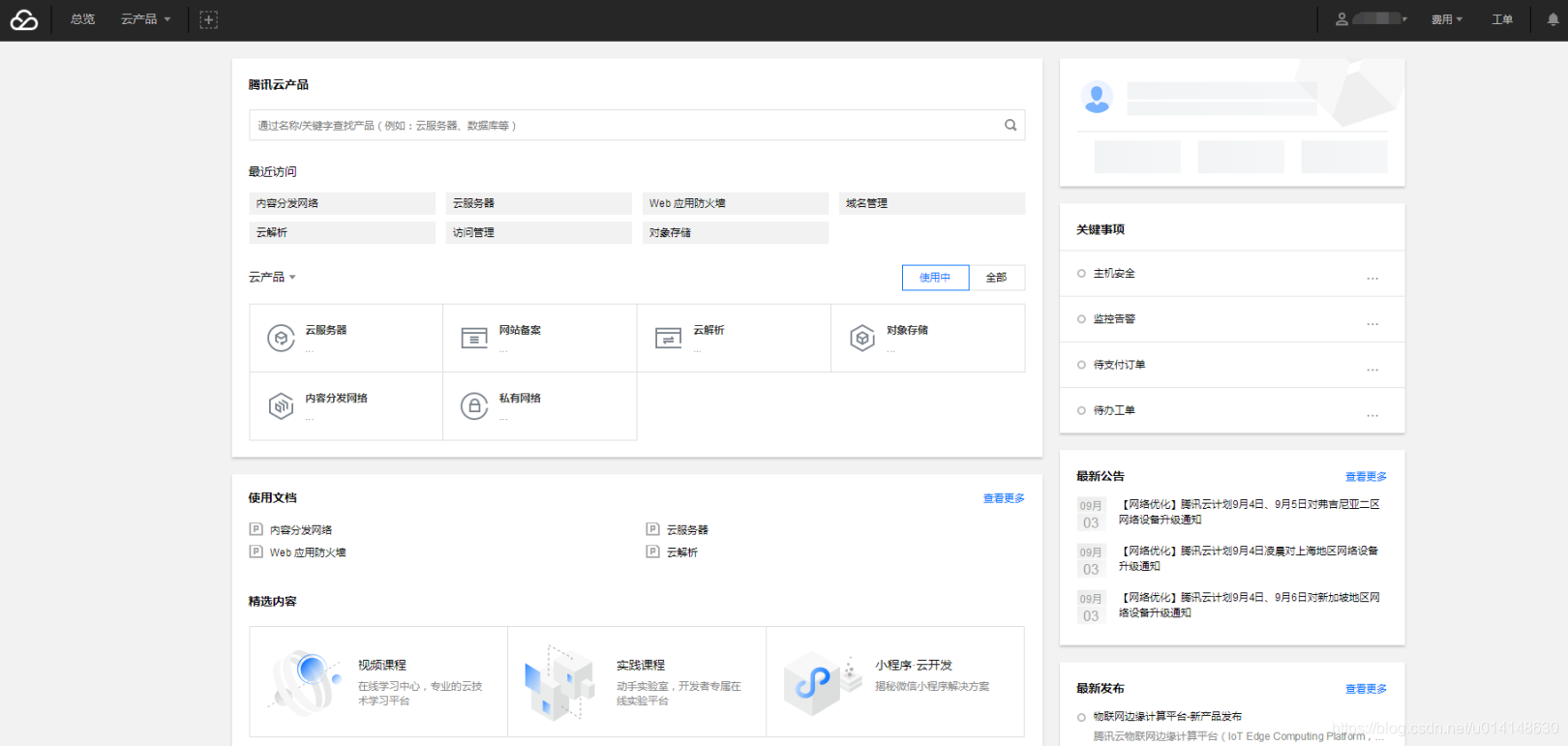
2、以云服务器为例,点击进入后如下图: 实际常用的都在红框中了。 点击实例就看到你已经买到的服务器了; SSH密钥是用于登陆ssh用的密钥; 安全组用来开通端口; 右侧上面的地域要先选择你购买过的地域,才能看到对应的服务器。有人看不到服务器就是因为没选对地域; 右侧中间就是服务器的详细情况了。能用到的是公网IP,还有最右侧的登陆是网页端ssh;
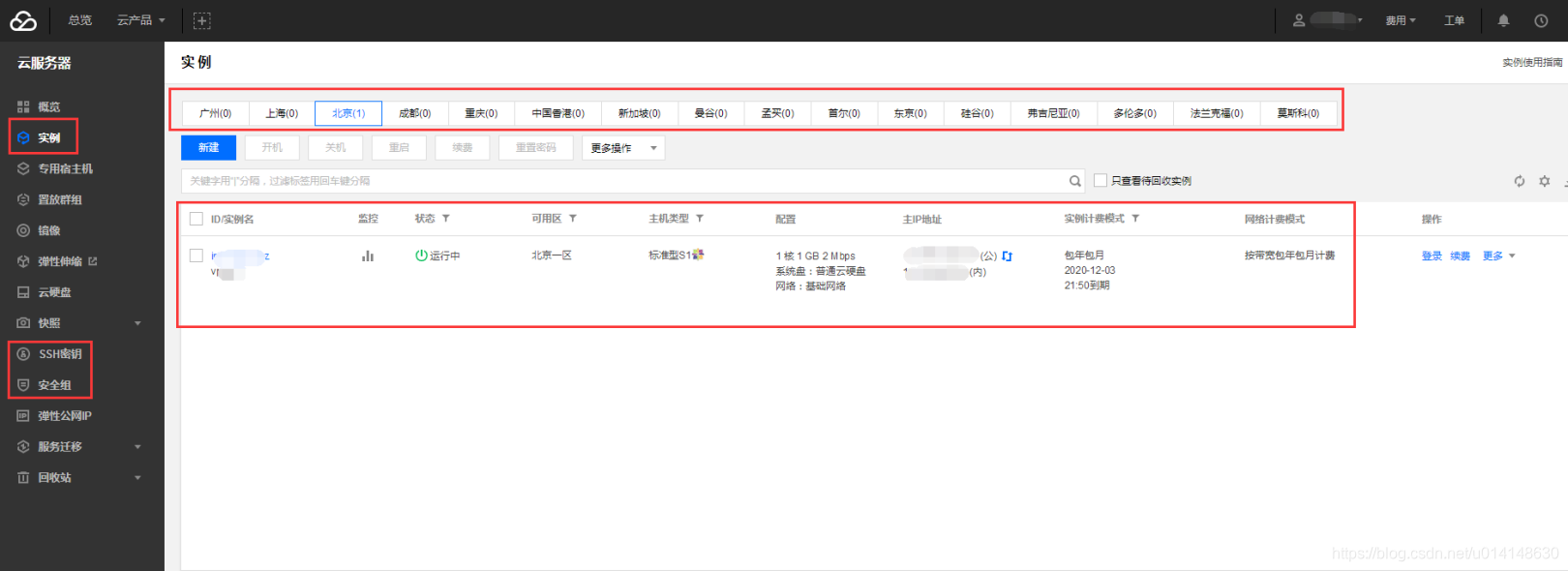
更多包含以下内容,这里是以后会经常用到的内容,大家要记住这个入口。 3、安全组
在控制台左侧点击安全组,右侧上面选择地域,看到有2个已有的安全组。一个是系统默认的,一个是正在用的(已经关联1个实例,说明是在用的) 点击最右侧的修改规则。
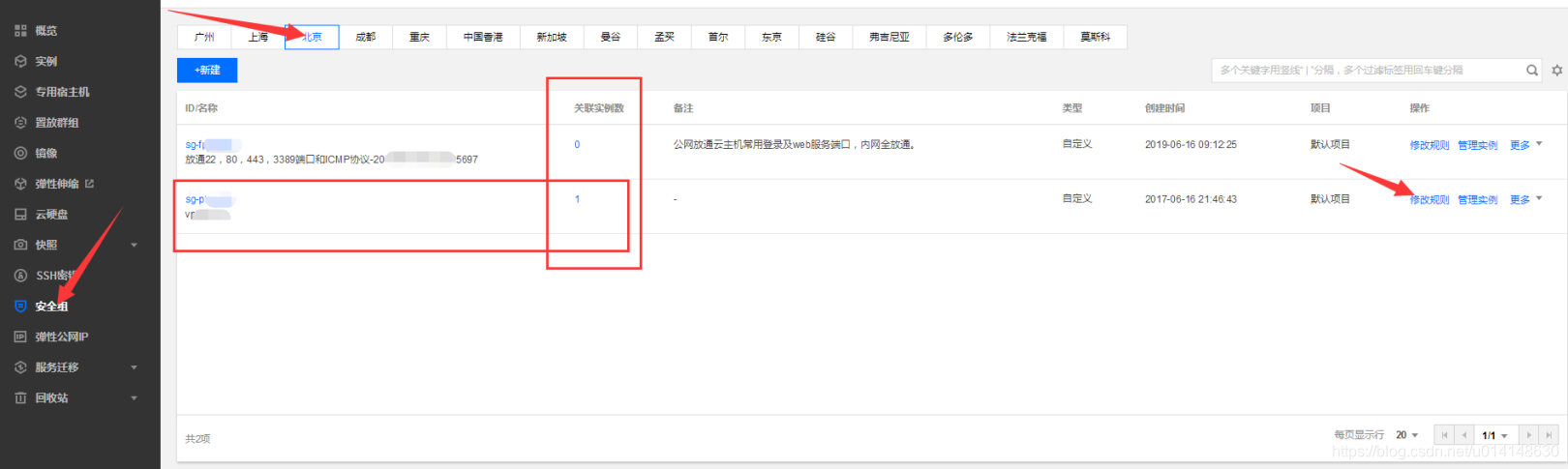
看到多条规则 要添加规则就点击蓝色的添加规则按钮; 修改规则就在准备修改的那行规则点击编辑。
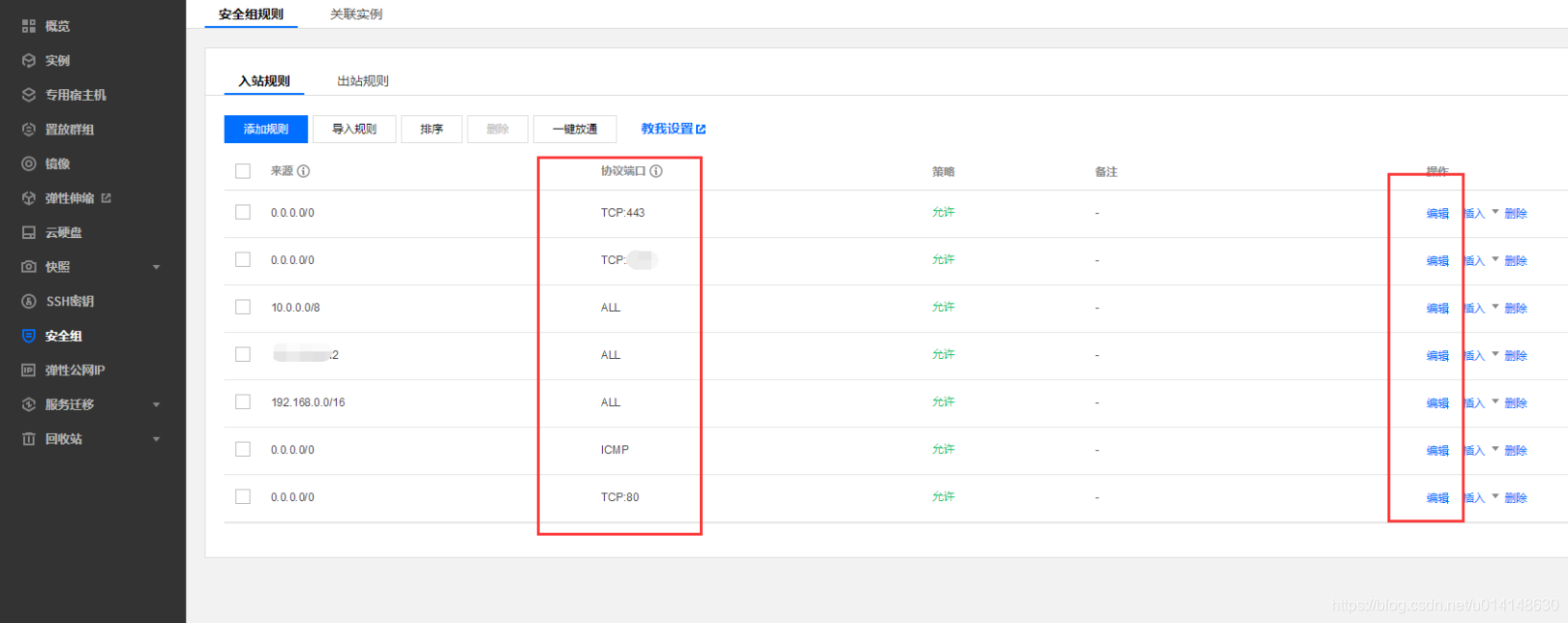
比如你用面板,就要把面板端口添加上去。否则会无法访问面板。 4、安装面板 买好服务器后,开始安装面板。点击服务器列表的【更多】》重装系统。 按照下图箭头选择,输入下图中的关键词
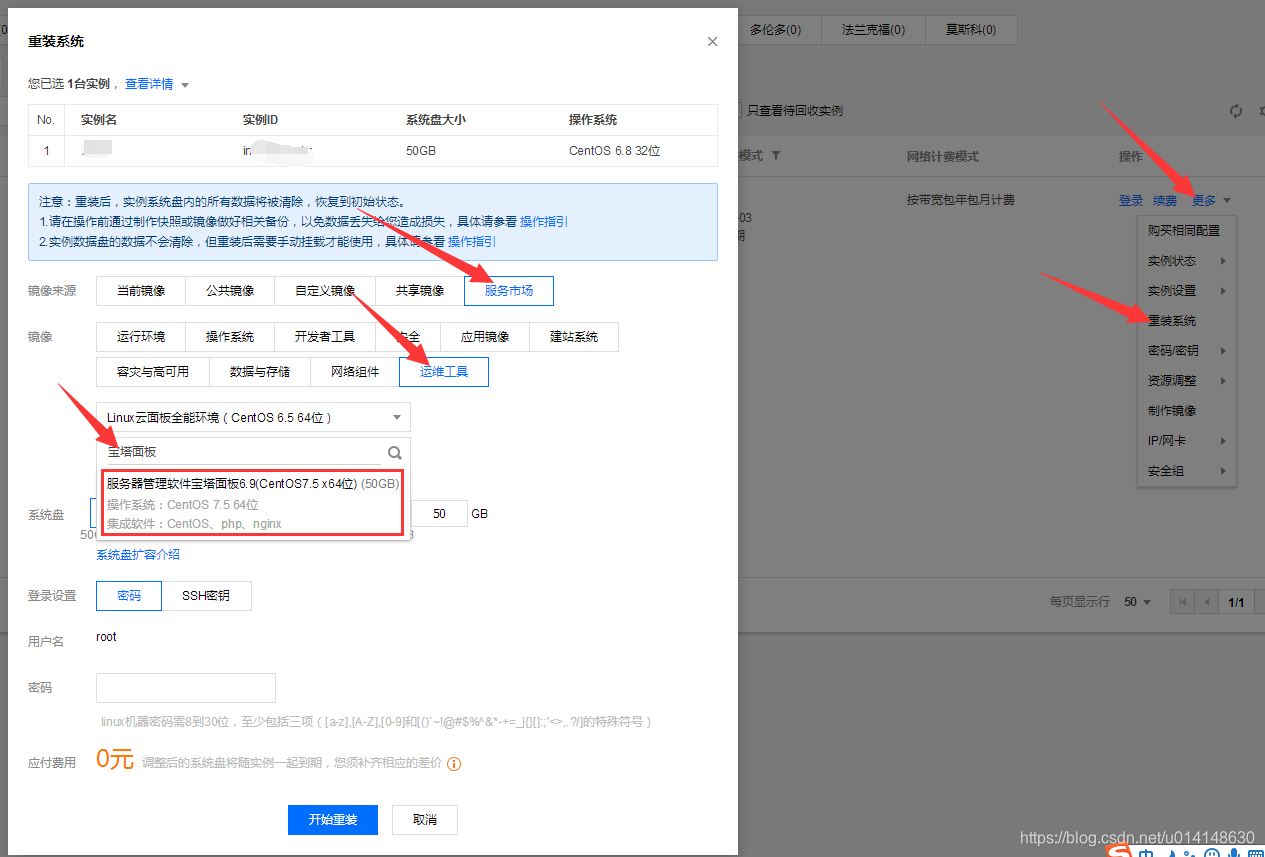
输入 root密码,开始重装。等待重装操作系统完成后,在浏览器输入:“http://服务器IP:8888”,设置用户名和密码
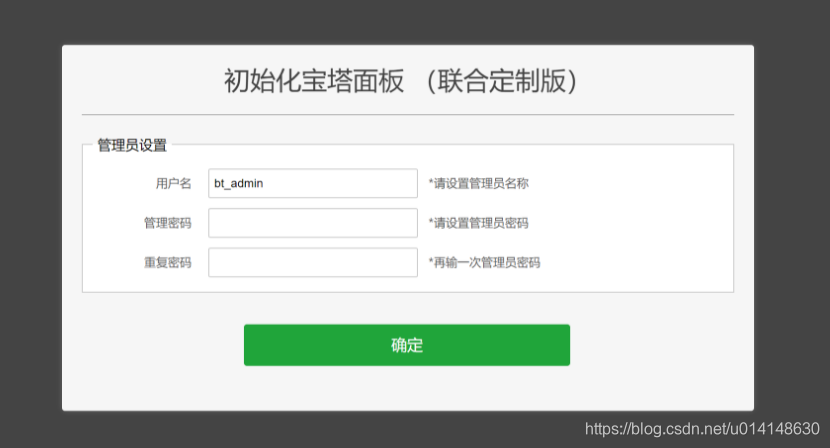
进入面板,安装环境套件。
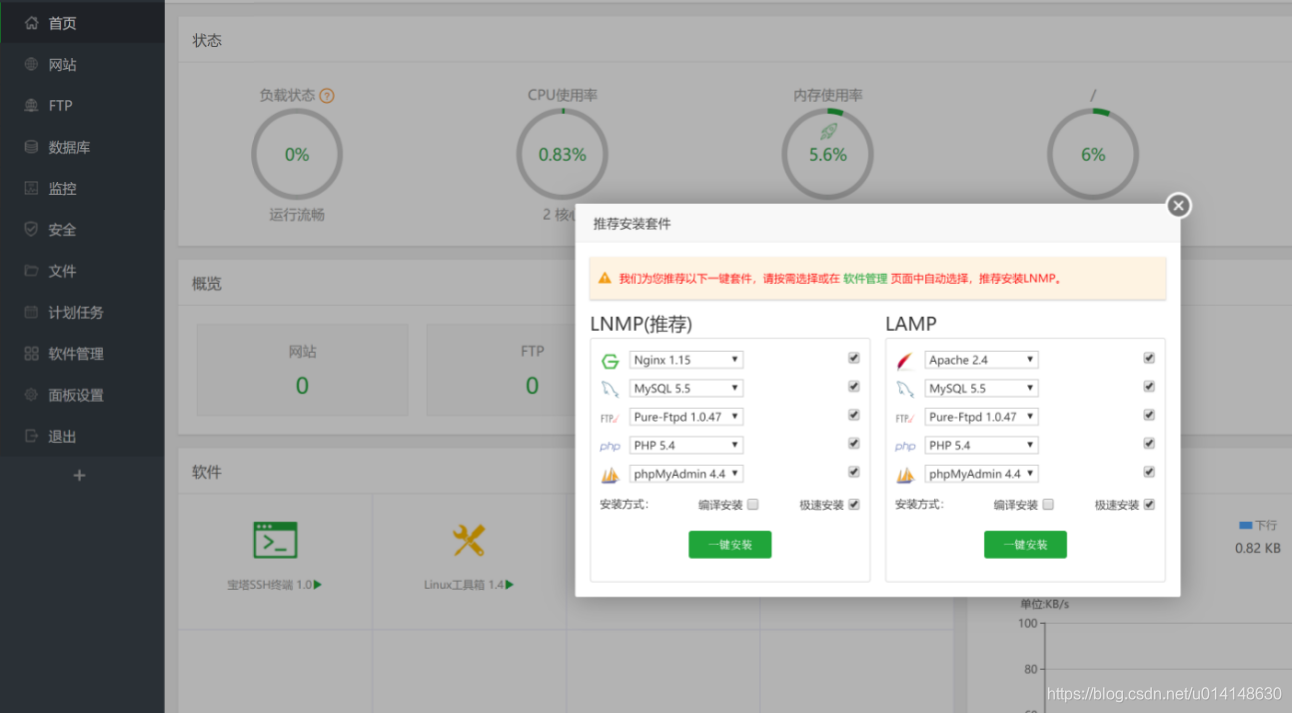
到此面板安装完成,剩下的就是建站工作了。
|